Panduan Utama untuk Manajer Produk WooCommerce
Diterbitkan: 2022-10-30WooCommerce adalah plugin e-niaga yang memungkinkan Anda menjual barang secara online. Plugin gratis ini terintegrasi dengan mudah dengan situs web berbasis WordPress.
Dengan bantuan WooCommerce, Anda dapat membuka toko online dan menjual produk. Di situs e-commerce Anda, Anda dapat melakukan transaksi seperti janji temu, reservasi, dan langganan serta melakukan penjualan.
Dalam artikel ini, Anda akan menemukan semua yang Anda butuhkan untuk menambahkan, mengelola, dan menjual produk di situs web Anda. Plus, kami akan memperkenalkan daftar 5 plugin manajer produk WooCommerce terbaik yang memfasilitasi proses manajemen produk.
- Kategori Produk
- Jenis Produk
- Tambahkan Produk Baru
- Kelola Produk
- 5 Plugin Manajer Produk WooCommerce Terbaik
Kategori Produk
Hal pertama yang pertama, penting untuk memahami dasar-dasar WooCommerce serta kategori, atribut, dan jenis produk.
Kategori Produk – Kategori produk membantu Anda mengatur dan mengelola produk dalam kelompok. Misalnya, jika Anda menjual pakaian, Anda dapat membuat kategori seperti atasan, bawahan, dan pakaian malam.
Hal ini memungkinkan pelanggan untuk menemukan item dalam kategori yang sama lebih cepat. Anda dapat membuat kategori sebanyak yang Anda inginkan dan mengeditnya kapan pun Anda mau.
Untuk mengubah urutan kategori WooCommerce default atau menyembunyikan kategori WooCommerce, lihat panduan kami untuk informasi lebih lanjut.
Atribut – Atribut membantu menyaring produk. Anda dapat mengatur atribut berdasarkan properti produk seperti ukuran, warna, bahan, dan sejenisnya. Atribut mendukung pelanggan dalam menemukan barang yang mereka inginkan. Anda dapat menetapkan atribut individual untuk setiap produk atau menetapkan atribut global untuk seluruh halaman web.
Jenis Produk
Setelah atribut dan kategori ditetapkan, kita dapat mulai menambahkan produk. Hal pertama yang perlu Anda pertimbangkan adalah jenis produk apa itu. Untungnya, WooCommerce menghemat waktu Anda dengan menentukan jenis produk sebelumnya.
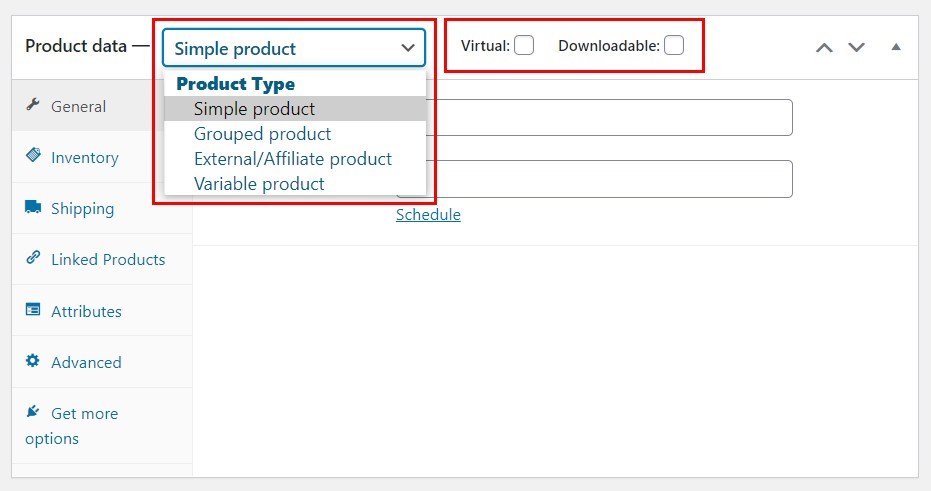
Sederhana – Produk yang dikirim tanpa opsi apa pun. Misalnya buku fisik.
Dikelompokkan – Sekelompok produk terkait yang dapat dibeli secara individual. Misalnya, selusin gelas tembakan.
Virtual – Mereka merujuk pada produk yang tidak memerlukan pengiriman seperti layanan.
Dapat diunduh – Ini adalah produk yang dapat diunduh. Lagu, gambar, video, dan e-book, hanya untuk beberapa nama.
Eksternal – Produk yang dipromosikan di situs web Anda tetapi dijual di tempat lain.
Variabel – Produk dengan kualitas variabel seperti ukuran, warna, dll. Misalnya, pakaian.
Dengan begitu banyak varian produk, jenis produk WooCommerce awalnya bisa tampak rumit, tergantung pada apa yang Anda jual. Jangan khawatir, sangat mudah untuk menambahkan produk baru ke situs Anda dan mengelolanya. Mari kita mulai!
Tambahkan Produk Baru
Memulai:
- Buka bagian Produk dari menu sebelah kiri dan klik tombol Tambah Baru .
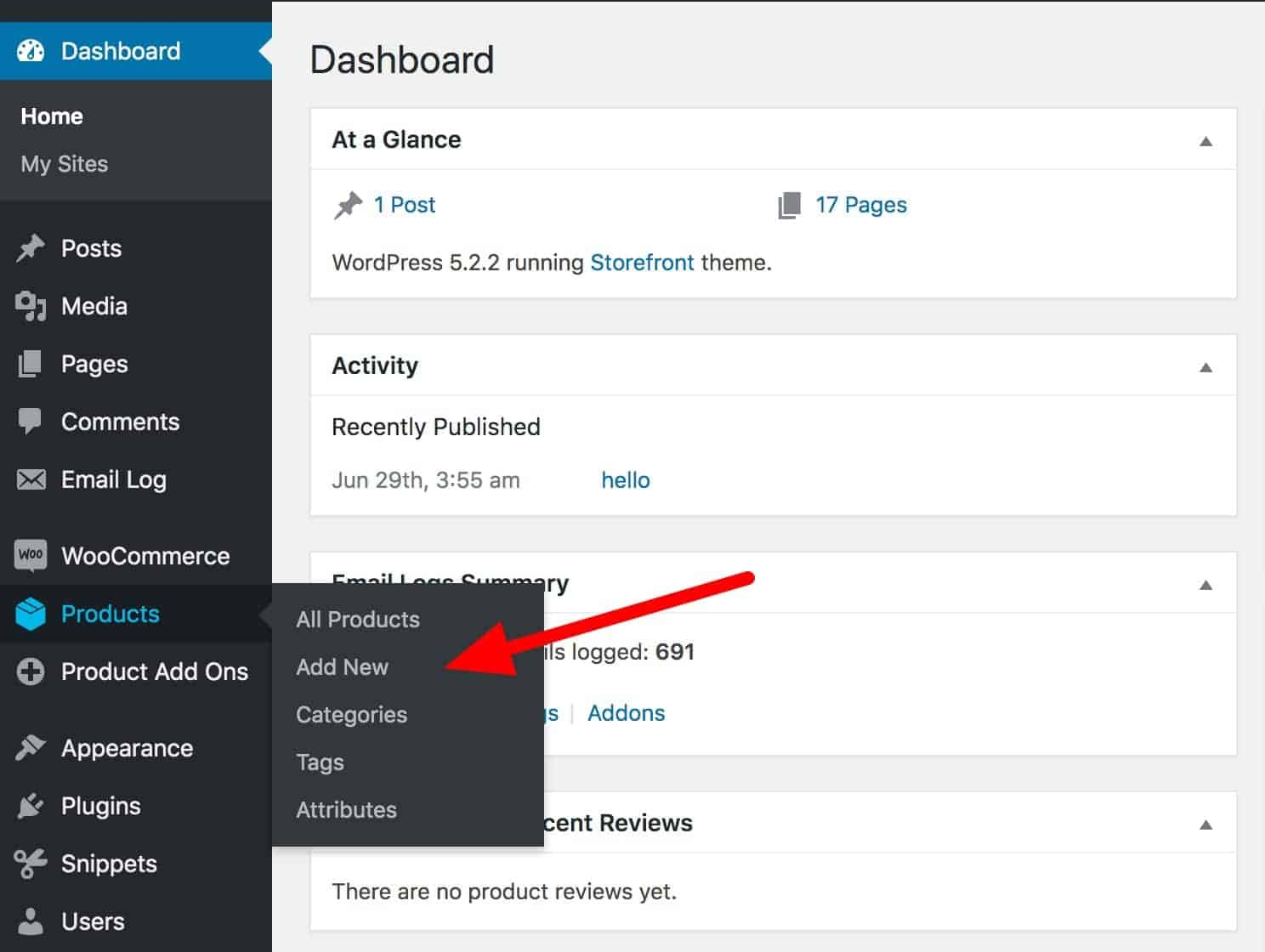
2. Masukkan nama dan deskripsi produk di sini. Deskripsi harus mencakup informasi penting tentang produk Anda.
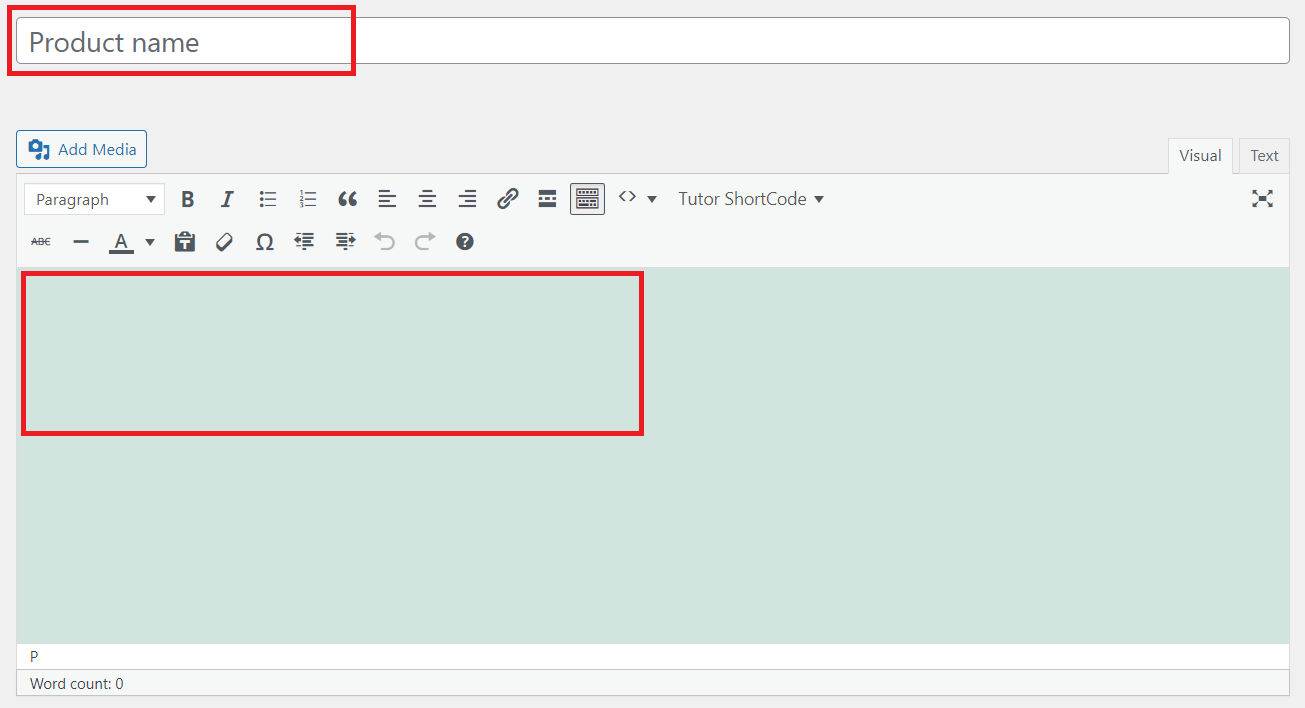
3. Setelah selesai menambahkan deskripsi, masuk ke bagian Data Produk . Di bagian ini, Anda dapat menyesuaikan data yang terkait dengan produk. Menggunakan menu tarik-turun, Anda dapat mengubah jenis produk. Untuk membiasakan diri Anda dengan bagian ini, kami sarankan untuk memulai dengan jenis produk Sederhana .
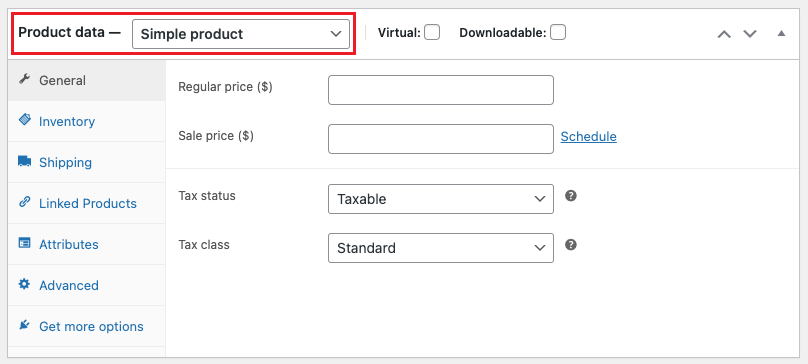
#1 Konfigurasikan Data Produk
Jenis ini memiliki bidang berikut:
Umum – Atur harga produk WooCommerce di sini. Anda juga dapat memberikan harga diskon dan tanggal diskon.
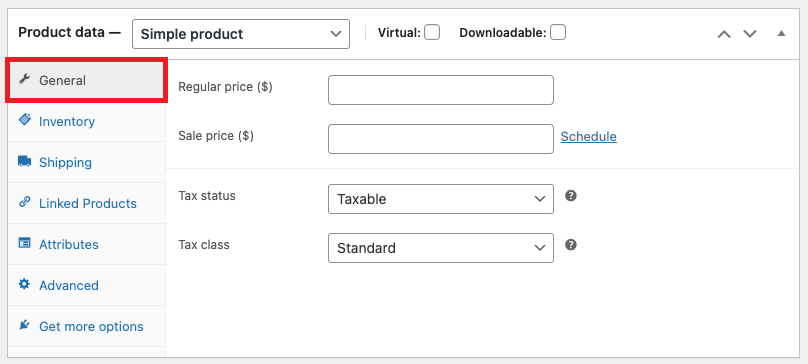
Inventaris – Membantu Anda melacak stok Anda. Berikan SKU (Stock Keeping Unit) Anda di sini, dan periksa apakah produk ini tersedia. Jika Anda ingin menjual produk satu per satu, pilih opsi Terjual satu per satu .
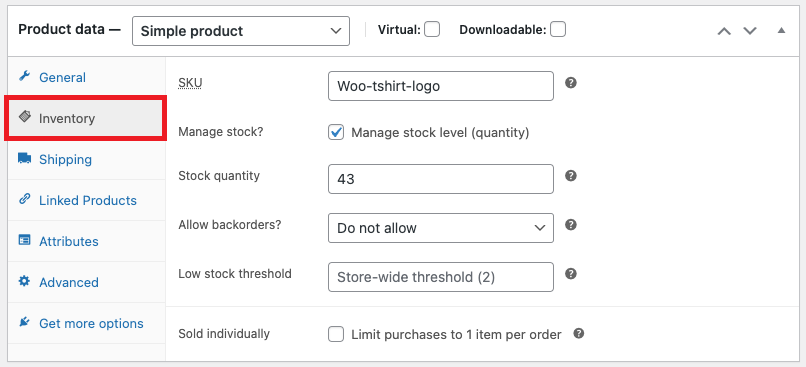
Pengiriman – Kelola pengaturan transportasi dan logistik. Anda dapat menentukan dimensi, berat, dan kelas kargo produk Anda.
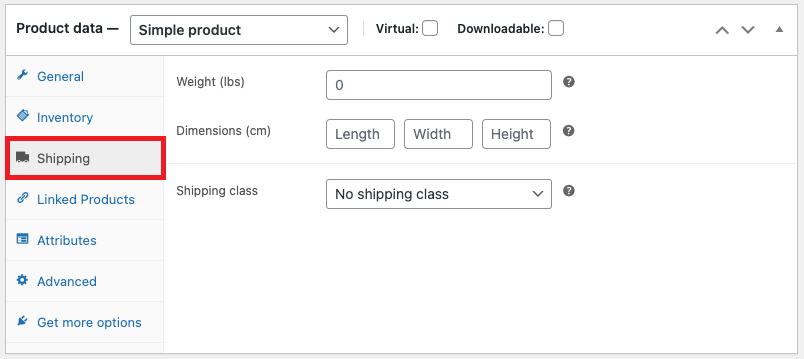
Produk Tertaut – Produk tertaut adalah produk yang Anda rekomendasikan kepada pelanggan Anda di halaman produk. Mereka terkait dengan yang dia lihat dan dapat dibeli bersama.
Tambahkan dan sesuaikan produk tertaut dan pasarkan produk serupa kepada pengguna di bagian ini. Penjualan dapat dipromosikan dengan memanfaatkan cross-selling. Untuk mencapai itu, cari produk tertentu dan pilih dari daftar drop-down.
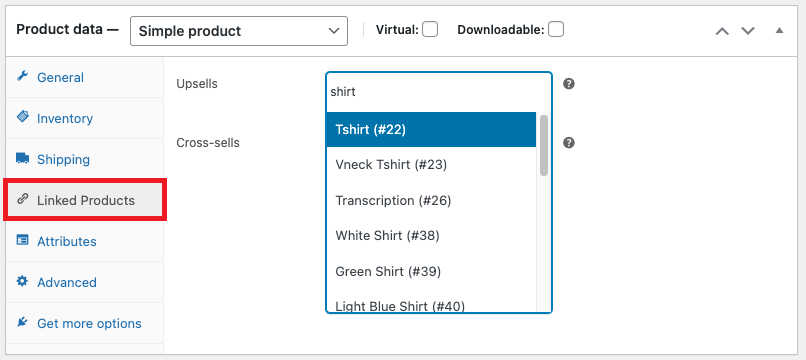
Kami juga telah menerbitkan artikel tentang menghapus produk terkait WooCommerce, lihat untuk petunjuk terperinci.
Atribut – Menetapkan detail ke produk. Ada kotak pilih yang berisi kumpulan atribut global yang Anda buat, misalnya, platform. Atribut Produk Khusus memungkinkan Anda membuat opsi khusus untuk produk individual Anda. Pilih atribut dari kotak pilihan dan klik Add .
Anda akan menerapkan ketentuan yang dilampirkan pada atribut yang Anda pilih pada produk. Di halaman ini, Anda akan melihat opsi Terlihat di Halaman Produk . Anda dapat menyembunyikan fitur ini di ujung depan jika Anda membiarkan kotak centang tidak dicentang. Setelah selesai, tekan tombol Simpan Atribut .
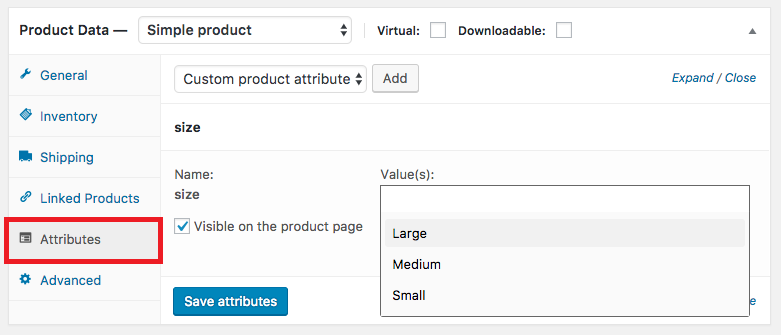
Lanjutan – Buat catatan pembelian untuk pelanggan dan aktifkan atau nonaktifkan ulasan. Di sini Anda dapat menentukan pesanan menu dan memilih posisi pemesanan khusus untuk produk Anda.
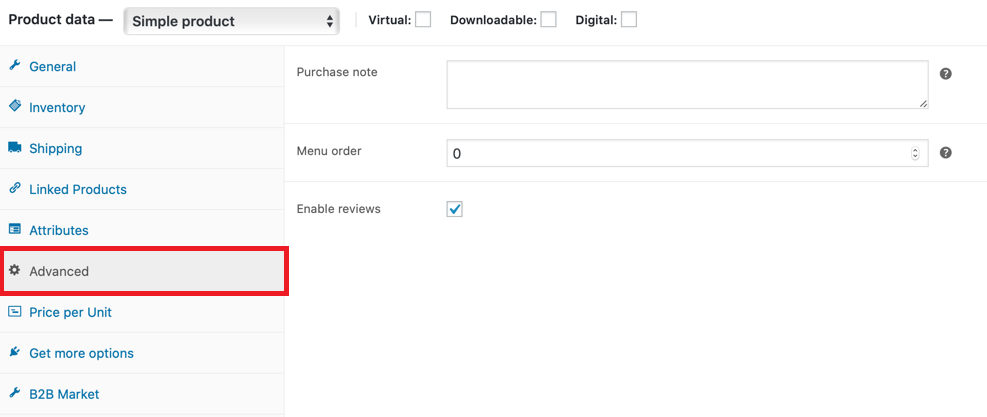
#2 Selesaikan dan Publikasikan Produk
Setelah Anda menentukan jenis produk dan selesai memasukkan data produk, pindah ke Deskripsi Produk Singkat di bagian bawah halaman.
- Di sini, Anda dapat menambahkan deskripsi tepat di bawah judul produk.
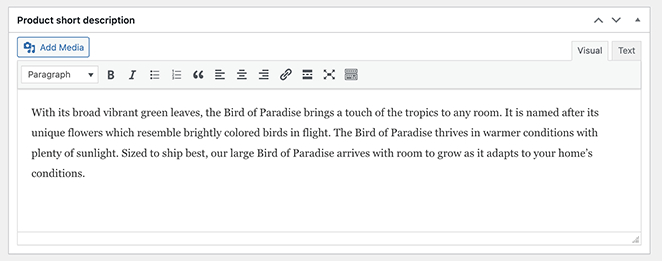
2. Di sisi kanan, dari bagian Kategori Produk , pilih kategori produk yang akan digunakan. Selain itu, Anda dapat menambahkan tag ke produk Anda dari Tag Produk . Demikian juga, tambahkan gambar sampul produk dan gambar yang akan muncul di galeri produk. Anda juga dapat menambahkan video ke galeri produk WooCommerce.
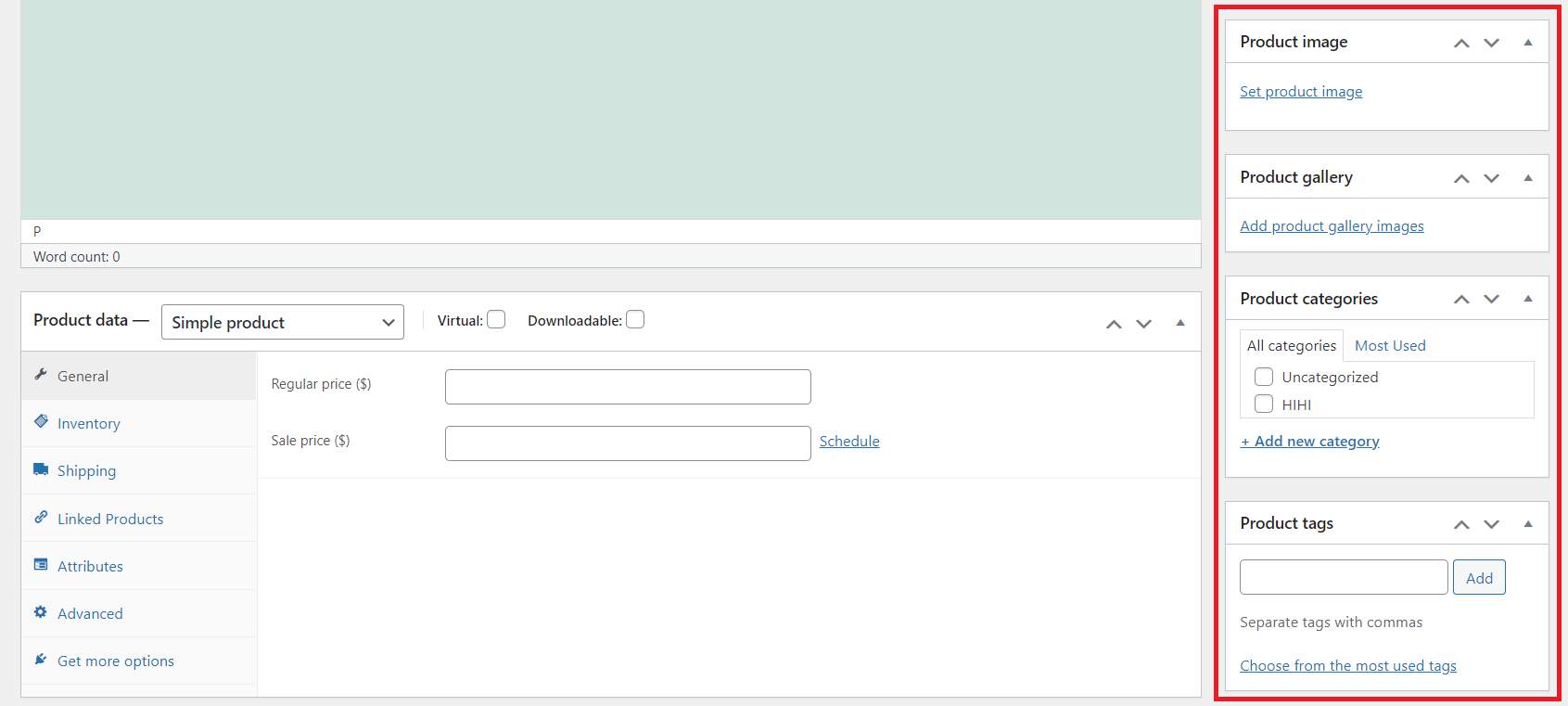
3. Setelah menyelesaikan semua pengaturan, klik tombol Publish di sebelah kanan. Produk Anda sekarang aktif di situs.
Kelola Produk
Mengelola produk Anda cukup mudah. Anda dapat melihat dan mengelola semua produk Anda di Halaman Produk . Di sini Anda dapat mengedit, menghapus, menggandakan, dan menampilkan produk. Anda juga dapat melakukan operasi massal dengan memilih lebih dari satu produk.
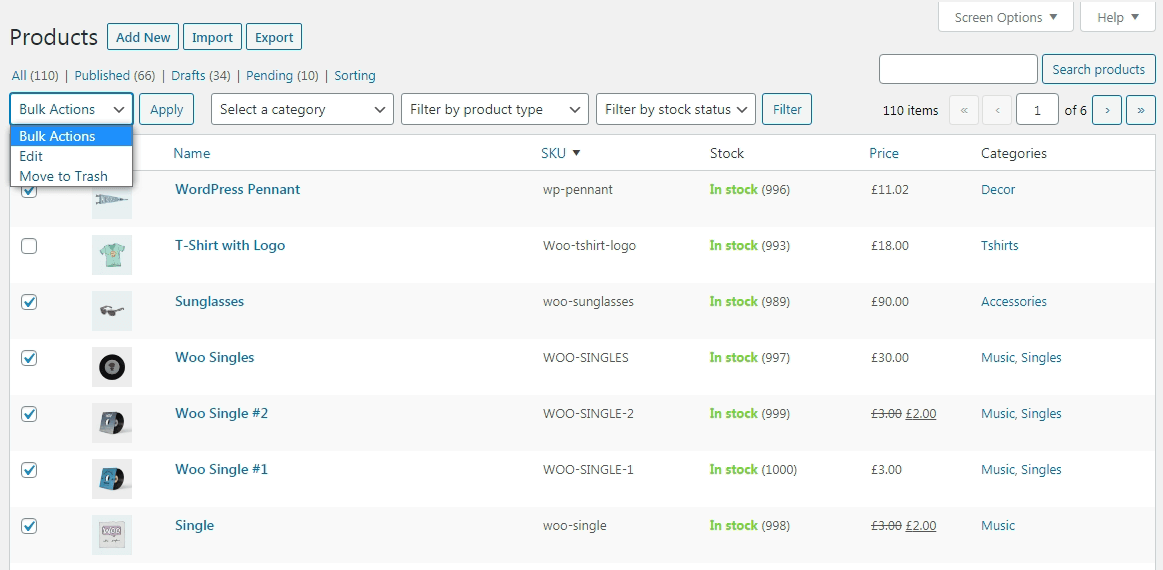

#1 Gandakan Produk
Ingin membuat produk serupa dengan variasi dan kualitas lain? Proses ini akan menghemat waktu Anda.
Buka WooCommerce > Produk , lalu klik Duplikat dari opsi di bawah produk yang ingin Anda duplikat.
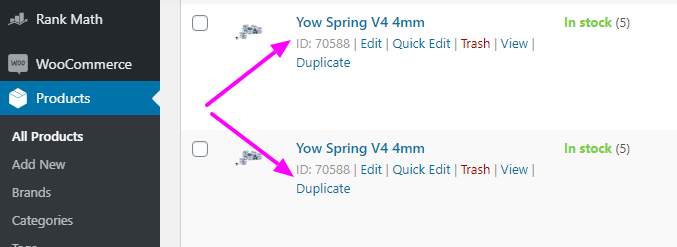
#2 Mengedit Produk
Klik Edit dari tempat Anda menduplikasi produk dalam daftar produk untuk mengedit produk yang Anda inginkan. Anda akan diarahkan ke halaman di mana Anda dapat mengedit produk. Di sini Anda dapat menyesuaikan nama produk, deskripsi, foto, dan semua fitur-fiturnya. Jangan lupa untuk menekan Perbarui setelah pengeditan Anda selesai.
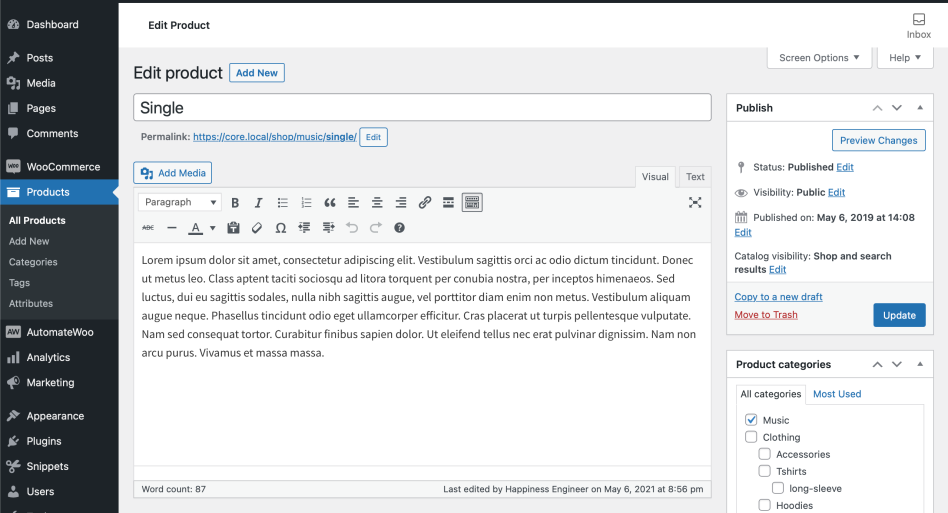
Pada saat yang sama, Anda dapat menghapus produk tersebut dari bagian Pindahkan ke Sampah di sebelah tombol Perbarui .
Untuk mengedit produk WooCommerce secara massal, lihat panduan kami untuk detail lebih lanjut.
#3 Tandai sebagai Unggulan
Untuk menandai produk sebagai unggulan, buka Produk > Semua Produk dan pilih Bintangi di kolom unggulan.
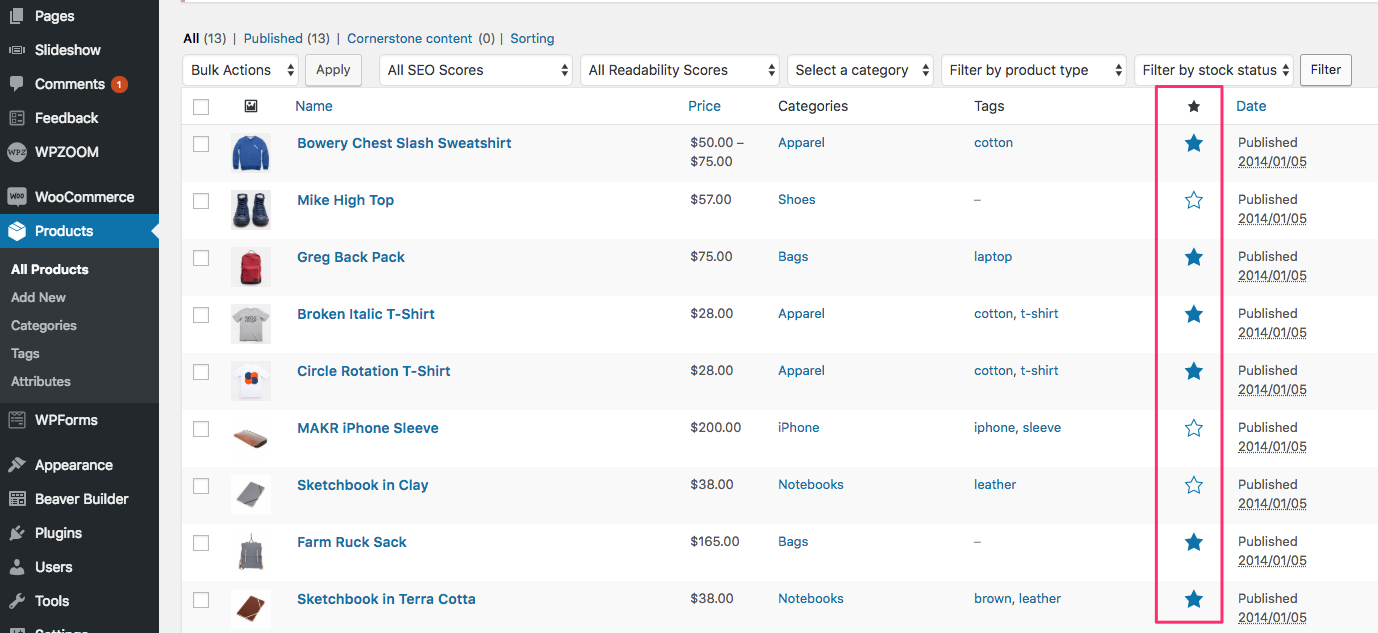
5 Plugin Manajer Produk WooCommerce Terbaik
Anda telah melihat cara menambahkan produk ke situs WooCommerce Anda dan mengelolanya. Meskipun proses ini mudah, ada plugin yang akan membuat pekerjaan Anda lebih lancar dan meningkatkan penjualan Anda.
Kami meninjau 3 plugin manajer produk WooCommerce teratas. Berikut daftar rekomendasi kami:
Manajer Inventaris WP #1

WP Inventory Manager memungkinkan Anda mengelola produk, peralatan, dan lainnya di situs web WordPress Anda. Dealer mobil, kolektor seni, dealer suku cadang, dll. Dengan menggunakan plugin ini, Anda dapat merekam dan mengelola item dalam jumlah tak terbatas dalam inventaris Anda. Plus, Anda dapat mengatur izin untuk orang yang dapat menambahkan atau mengedit produk.
Harga
Plugin ini memiliki paket gratis. Anda dapat menggunakan fitur premium di hingga 2 situs dengan membayar $49,99. Biayanya $149,99 untuk akses penuh dan situs tak terbatas.
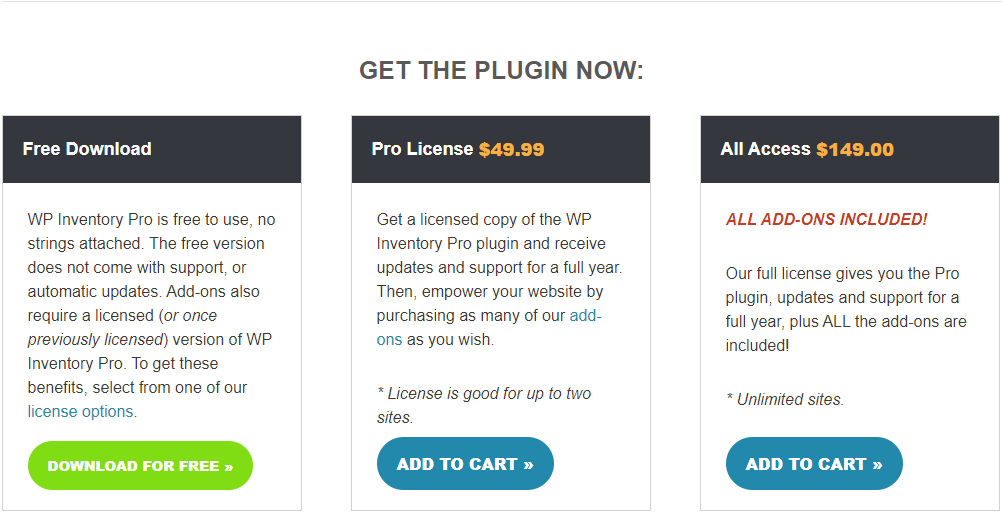
#2 Perlindungan Kata Sandi WordPress Pro (PPWP Pro)
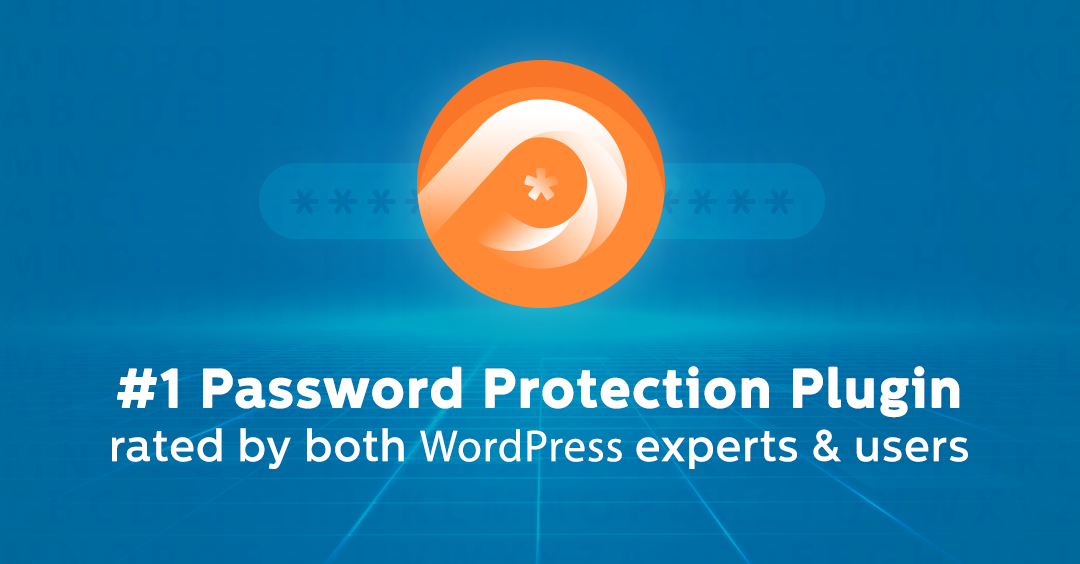
PPWP Pro dan addon Integrasi WooCommerce membantu Anda melindungi toko online dan produk Anda dengan kata sandi. Pelanggan Anda akan menerima kata sandi atau tautan akses cepat (QAL) setelah pembelian.
Ini juga memberi Anda kendali penuh atas kata sandi atau QAL yang Anda kirim dengan menetapkan batas penggunaan dan waktu kedaluwarsa. Dengan cara ini, Anda dapat mencegah pembeli membagikan kata sandi atau QAL dengan orang lain tanpa izin Anda.
Harga
PPWP Pro memberi Anda 3 paket berbeda, mulai dari $178,80 – $282,80/tahun sesuai dengan kebutuhan Anda.
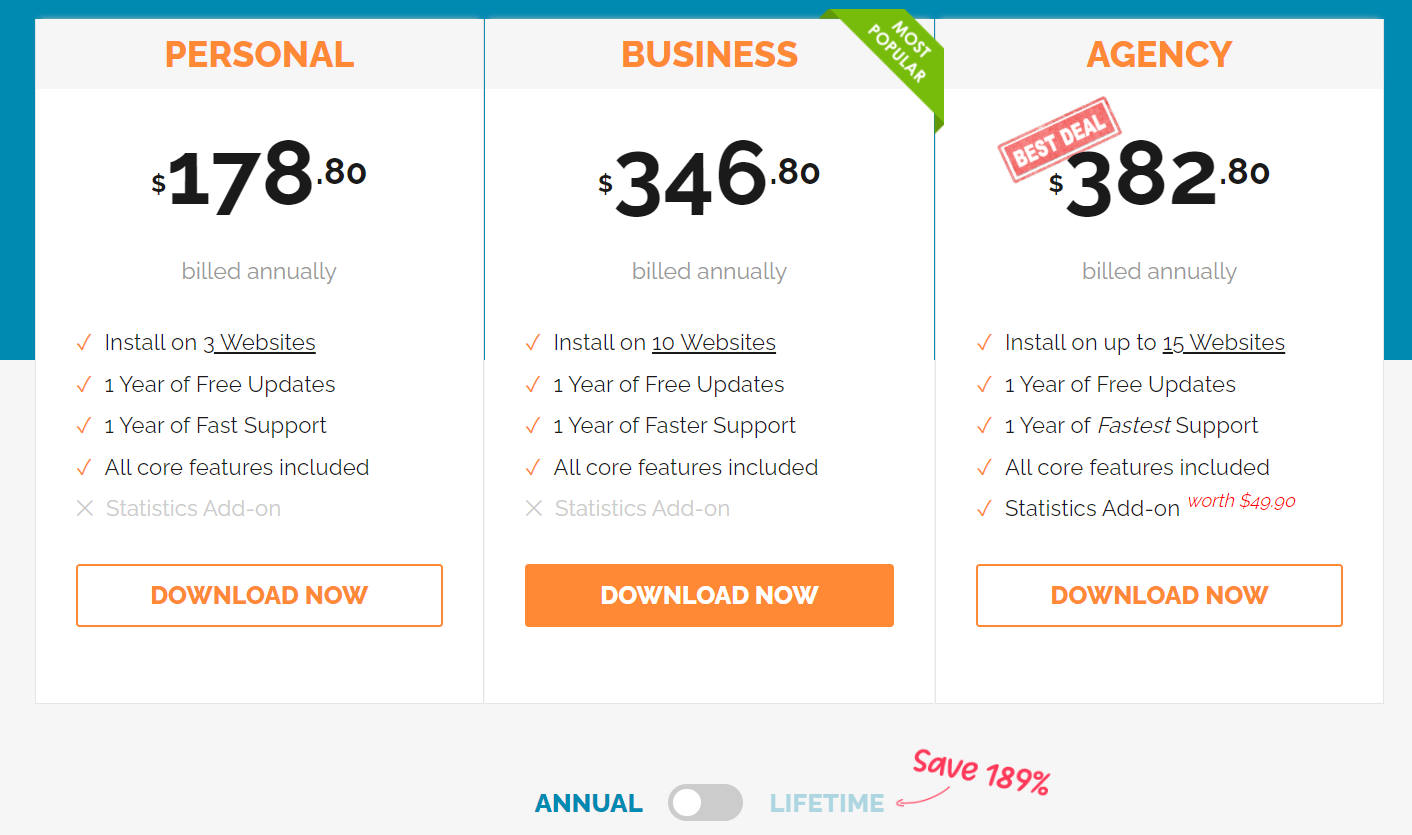
Ekstensi WooCommerce dikenakan biaya $69,9 per tahun.
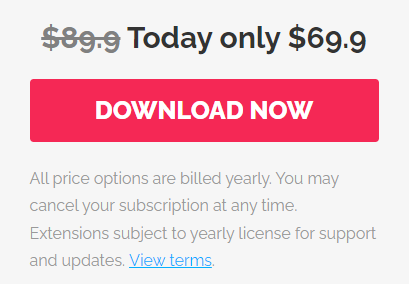
#3 Cegah Akses Langsung Emas (PDA Gold)
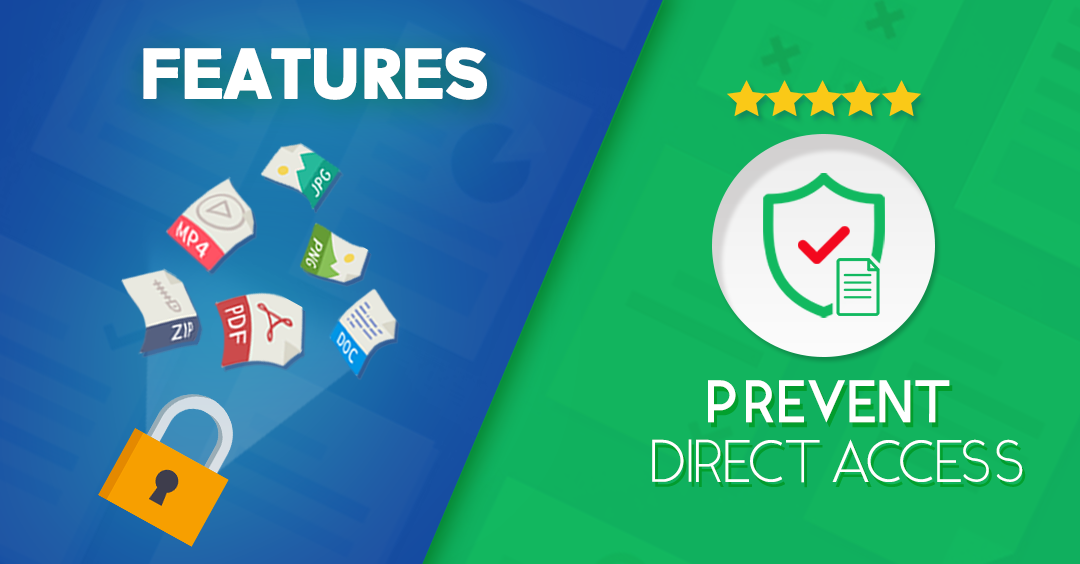
PDA Gold dan Integrasi WooCommerce-nya melindungi file produk Anda dari akses dan unduhan yang tidak sah. Plugin ini memungkinkan Anda untuk mengatur batasan IP, batas unduhan, dan waktu kedaluwarsa tautan untuk produk Anda. Akibatnya, Anda dapat menghentikan pelanggan Anda dari berbagi halaman pesanan atau file produk mereka dengan orang lain.
Ini juga terintegrasi dengan beberapa plugin keanggotaan untuk membantu Anda memberikan akses ke anggota berbayar atau peran pengguna tertentu. Manajer produk WooCommerce yang hebat!
Harga
PDA Gold menawarkan 3 bundel berbeda, mulai dari $14,90/tahun. Anda juga dapat meningkatkan ke lisensi seumur hidup untuk dukungan premium.
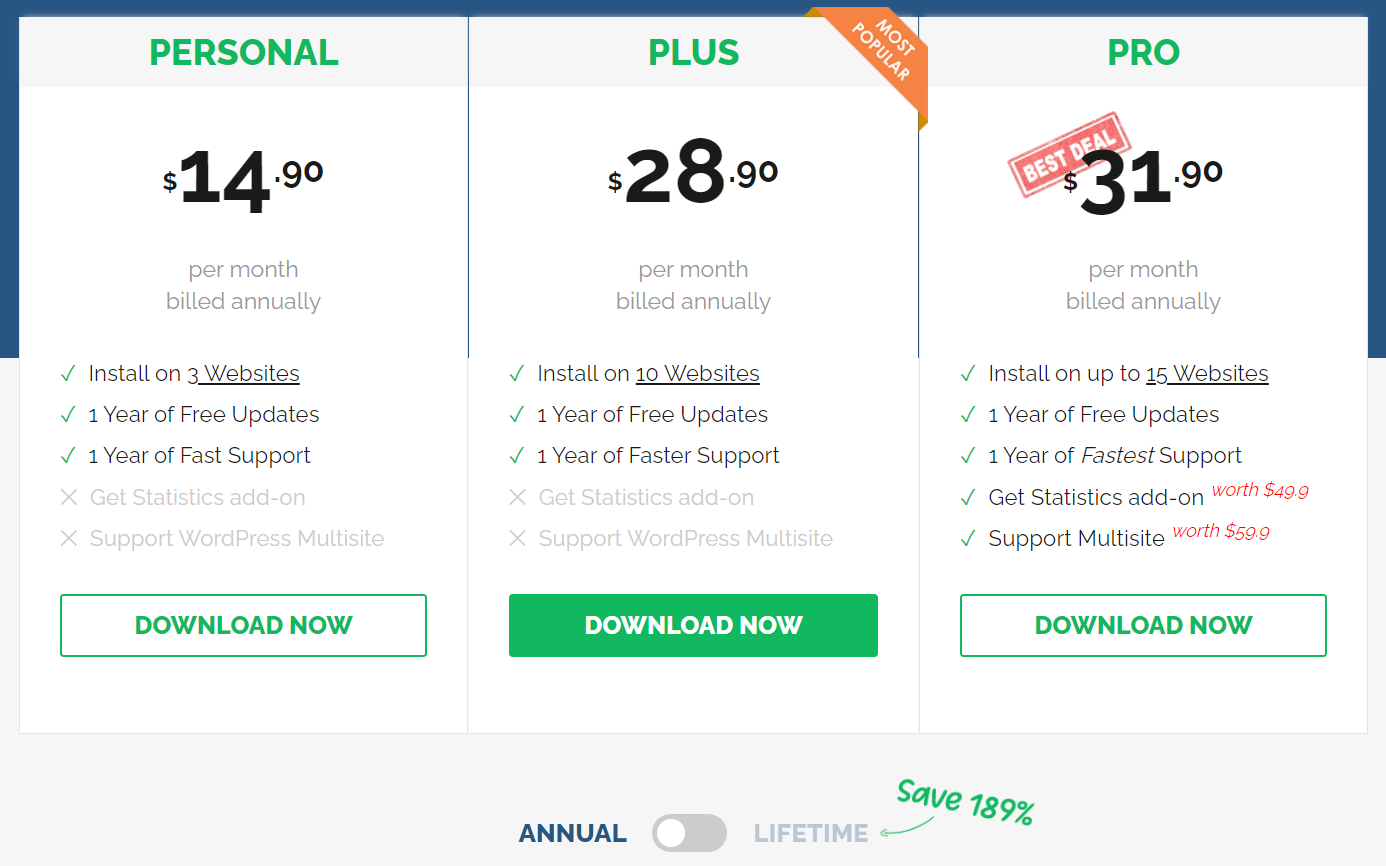
Addon WooCommerce dikenakan biaya $69,9/tahun.
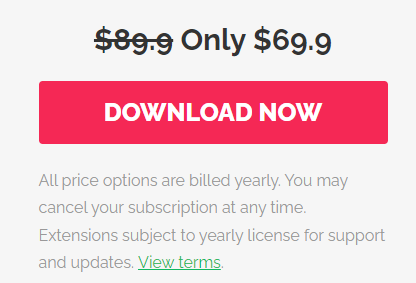
#4 MonsterInsights
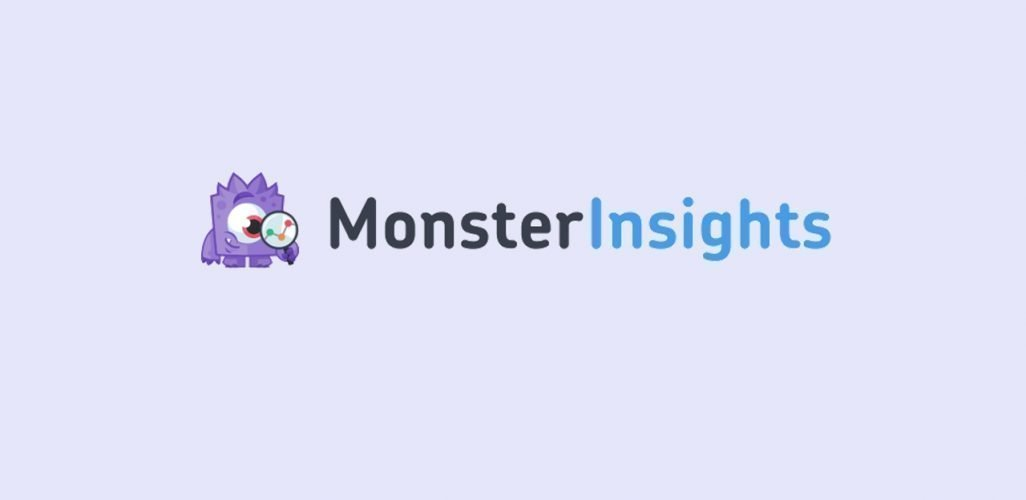
MonsterInsights adalah plugin pelacakan eCommerce canggih yang membantu Anda melacak data eCommerce di laporan Google Analytics. MonsterInsights membuat prosesnya mudah dengan menampilkan semua informasi yang diperlukan langsung di dasbor WordPress Anda.
Ini secara aktif membantu Anda membuat keputusan berdasarkan data untuk mengembangkan bisnis Anda, meningkatkan penjualan, dan mengelola produk berdasarkan analitik. Ini memberi Anda akses cepat ke aktivitas keranjang belanja, produk berkinerja terbaik, dan data penting lainnya.
Harga
MonsterInsights menawarkan 3 paket berbayar berbeda berdasarkan tujuan pengguna dan jenis bisnis. Paket Agensi seharga $399,50, paket Pro seharga $199,50, dan paket Plus seharga $99,50.
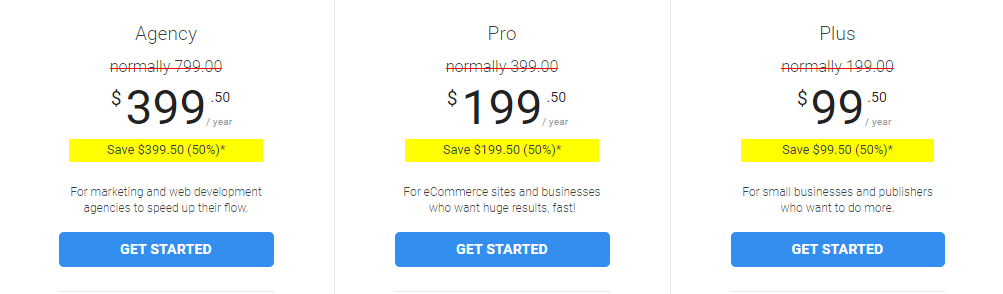
#5 SEO All-in-One
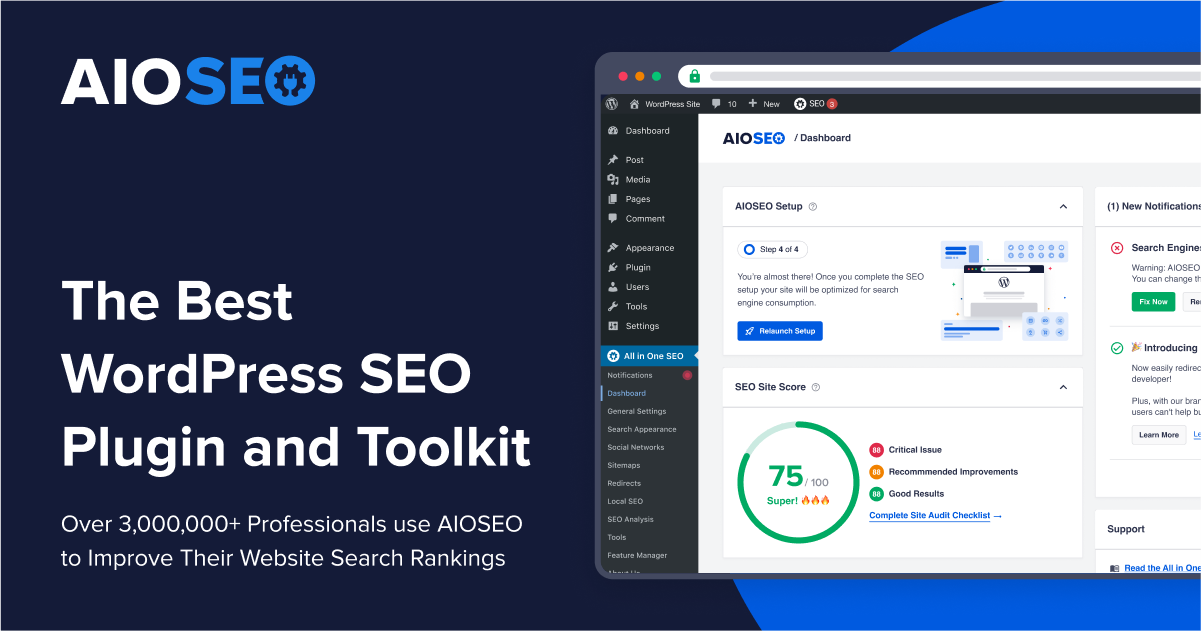
All-in-One SEO adalah plugin SEO terbaik untuk toko WooCommerce di pasar. Anda dapat menggunakannya untuk menghasilkan judul dan deskripsi SEO secara dinamis untuk semua produk Anda. Selain itu, tidak rumit untuk menambahkan judul dan deskripsi SEO untuk masing-masing produk saat menambahkan produk dengan alat ini.
All-in-One SEO secara otomatis menghasilkan peta situs XML yang berisi peta situs Kategori Produk dan Produk. Hal ini memungkinkan mesin pencari untuk menemukan produk Anda lebih efisien.
Singkatnya, plugin ini membantu produk Anda menonjol dalam hasil pencarian dan mendatangkan lebih banyak lalu lintas.
Harga
All-in-One SEO menawarkan 4 paket berbeda sesuai dengan tujuan penggunaan Anda.
Paket Dasar hanya mendukung satu situs, yaitu $49,99. Paket Plus mencakup penggunaan hingga 3 situs dan fitur premium tambahan seharga $99,60. Paket Pro adalah $ 174 dan menerima hingga 10 situs. Terakhir, Paket Elite adalah $224 untuk hingga 100 situs, termasuk fitur premium tambahan.
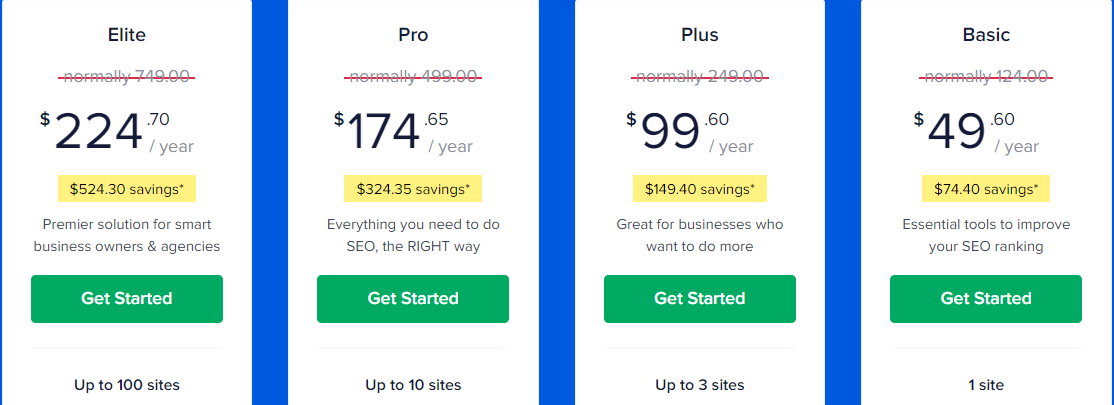
Menjadi Master WooCommerce
Seperti yang Anda lihat, menambahkan dan mengelola produk di situs WooCommerce Anda adalah hal yang mudah, terutama dengan bantuan plugin manajer produk WooCommerce.
Saat Anda memasukkan Produk dari bilah alat di sisi kiri situs, semuanya akan tersedia. Tekan Tambah Baru untuk menambahkan produk Anda. Dan dari Semua Produk , Anda dapat melihat, mengedit, dan menyorot semua produk Anda dalam satu halaman.
Terapkan langkah-langkah ini beberapa kali dan Anda akan terbiasa dengan prosesnya dan menjadi master WooCommerce dalam waktu singkat.
Apakah mudah untuk mengelola produk Anda dengan instruksi kami? Kami penasaran dengan pengalaman Anda. Bagikan dengan kami di bagian komentar di bawah!
